有些用戶有不一樣的電腦使用需求,拿關機來說,有的用戶希望系統在指定時間後關機。其實這不需要第三方軟件就能實現,Win10通過執行批處理命令就能輕松達到這一目的。Win8用戶也可以參考這篇教程學習類似關機方法:《Win8系統下如何設置一鍵關機》
操作方法
把關機命令做成批處理,指定多少時間後關機,具體操作請繼續看。
1.先在桌面上新建一個記事本,然後打開。
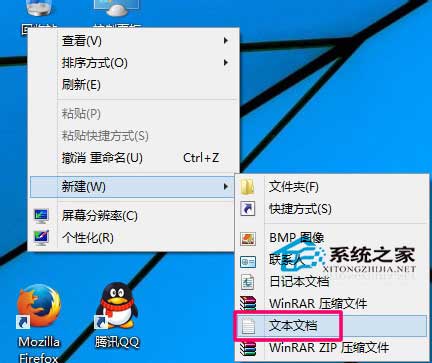
2.打開後輸入內容shutdown -s -t 3600,代表一個小時後關機。
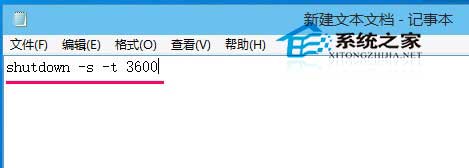
3.點擊菜單,文件->另存為。先把文件類型改為所有文件,取文件名的時候,最後面要加[.bat],即保存為批處理文件,以後只要雙擊打開這個文件,就自動執行1小時後自動關機。
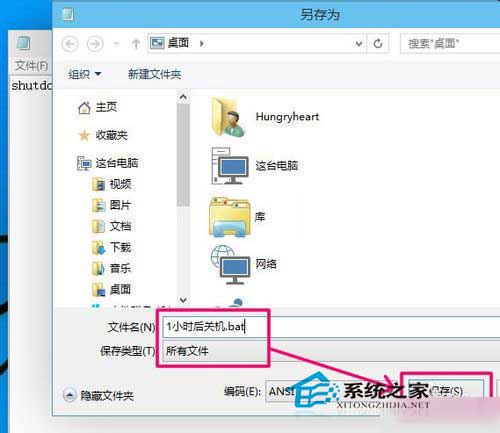
再發揮你的想像力,推算出其他的關機時間,這是不是更方便了?
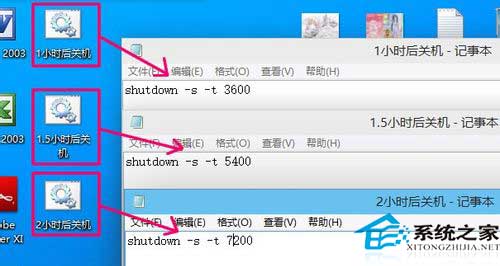
4.如果要取消關機,可以按WIN+R,打開運行對話框。輸入命令shutdownn -a就可以取消自動關機。
以上就是Win10系統實現個性化關機的操作方法了,只需記住幾個簡單的單詞就能夠操作,不需要額外裝軟件,實用性還是挺高的。